ERROR_CORRUPT_LOG_CORRUPTED: Как исправить ошибку BSoD
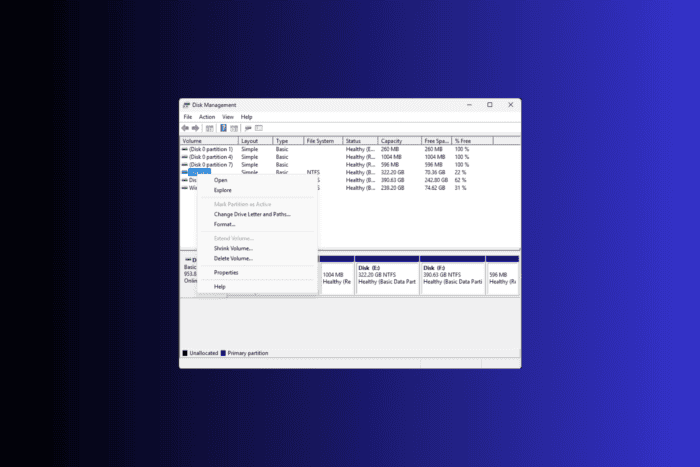 Ошибка ERROR_CORRUPT_LOG_CORRUPTED с кодом ошибки 795 (0x31B) и описанием: Один из логов повреждения тома внутренне поврежден и нуждается в восстановлении. На томе могут быть нераспознанные повреждения, которые необходимо просканировать, что обычно указывает на то, что Windows обнаружила, что один из логов повреждения тома (связанный с целостностью файловой системы) поврежден. Ошибка может возникать из-за проблем с диском, файловой системой или метаданными тома.
Ошибка ERROR_CORRUPT_LOG_CORRUPTED с кодом ошибки 795 (0x31B) и описанием: Один из логов повреждения тома внутренне поврежден и нуждается в восстановлении. На томе могут быть нераспознанные повреждения, которые необходимо просканировать, что обычно указывает на то, что Windows обнаружила, что один из логов повреждения тома (связанный с целостностью файловой системы) поврежден. Ошибка может возникать из-за проблем с диском, файловой системой или метаданными тома.
Как я могу исправить ERROR_CORRUPT_LOG_CORRUPTED?
1. Запустите утилиту CHKDSK
-
Нажмите клавишу Windows, введите cmd в строке поиска, выберите Командная строка, и выберите Запуск от имени администратора из списка вариантов для запуска Командной строки с повышенными правами.
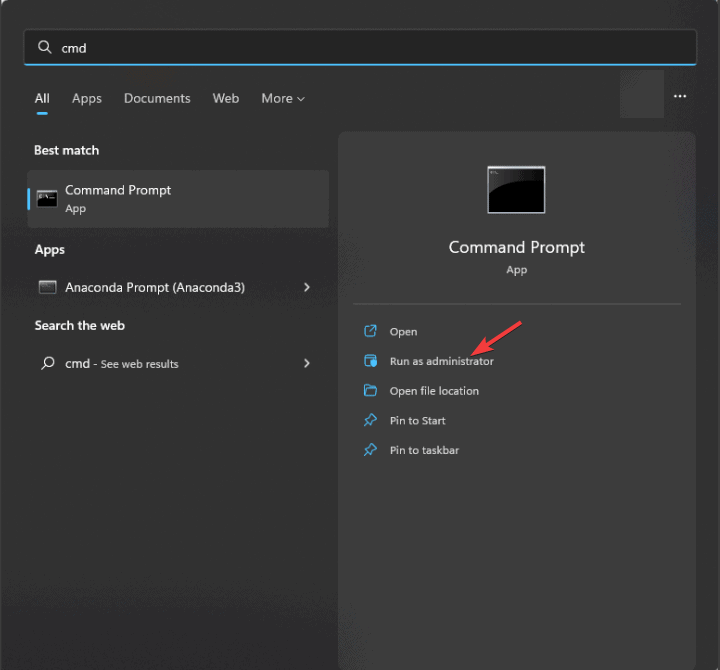
-
Скопируйте и вставьте следующую команду для проверки целостности вашей файловой системы и исправления логических ошибок диска и нажмите Enter:
chkdsk C: /f /r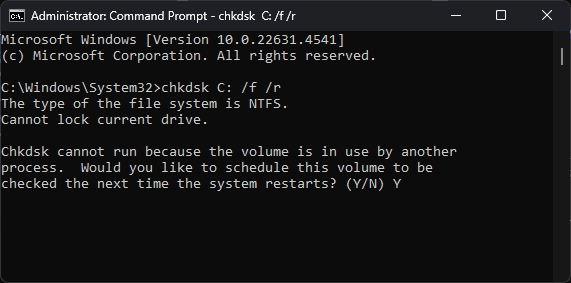
- Если диск используется, вам будет предложено запланировать сканирование на следующий перезапуск системы. Введите Y и нажмите Enter.
- Перезагрузите компьютер, чтобы начать сканирование и исправить любые повреждения на диске.
2. Используйте инструмент проверки системных файлов
-
Нажмите клавишу Windows, введите cmd в строке поиска, выберите Командная строка, и выберите Запуск от имени администратора из списка вариантов для запуска Командной строки с повышенными правами.
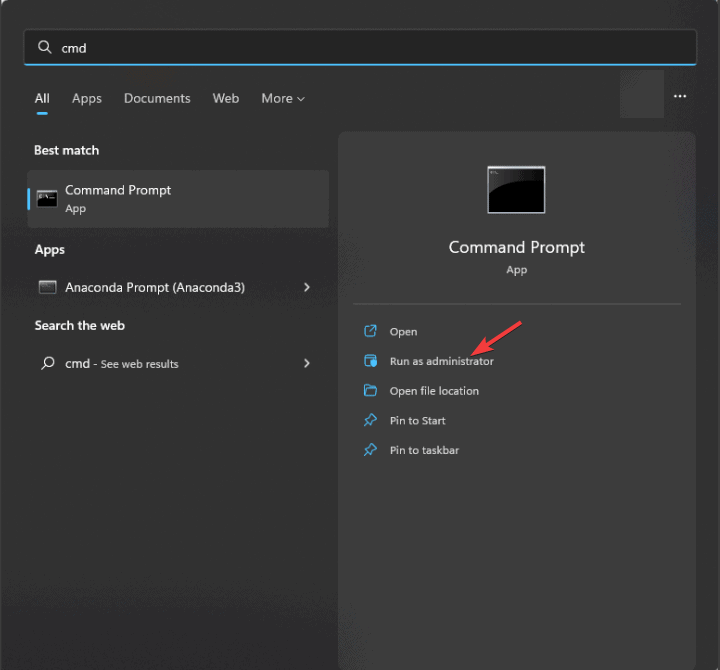
-
Введите следующую команду для сканирования всех системных файлов и замены любых поврежденных или отсутствующих файлов, затем нажмите Enter:
sfc /scannow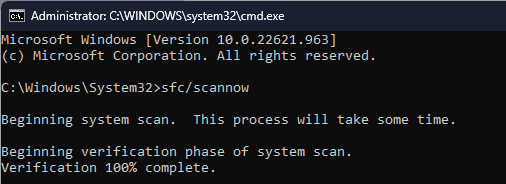
-
Дождитесь завершения сканирования, затем скопируйте и вставьте следующую команду для исправления проблем с образом системы Windows, включая повреждения, которые могут затрагивать том, и нажмите Enter:
Dism /Online /Cleanup-Image /RestoreHealth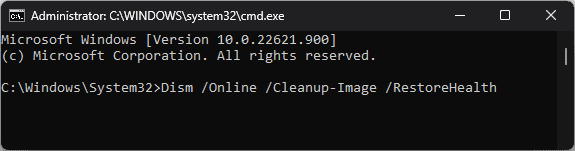
- Позвольте сканированию выполниться успешно, затем перезагрузите компьютер, чтобы изменения вступили в силу. Узнайте больше об этой теме
- D3dx11_42.dll не найден: Как это исправить
- Выключение Windows 11 после бездействия: 4 способа остановить это
3. Проверьте том с помощью управления дисками
-
Нажмите Windows + R, чтобы открыть окно Выполнить.
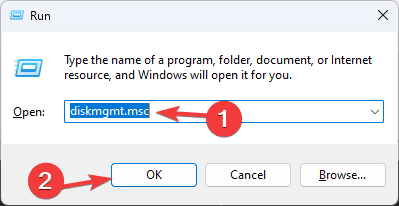
- Введите diskmgmt.msc и нажмите ОК, чтобы открыть окно Управление дисками.
- Проверьте диски, чтобы убедиться, что у каких-либо томов нет необычного статуса, RAW или Не распределен.
-
Щелкните правой кнопкой мыши на затронутом диске и выберите Свойства.
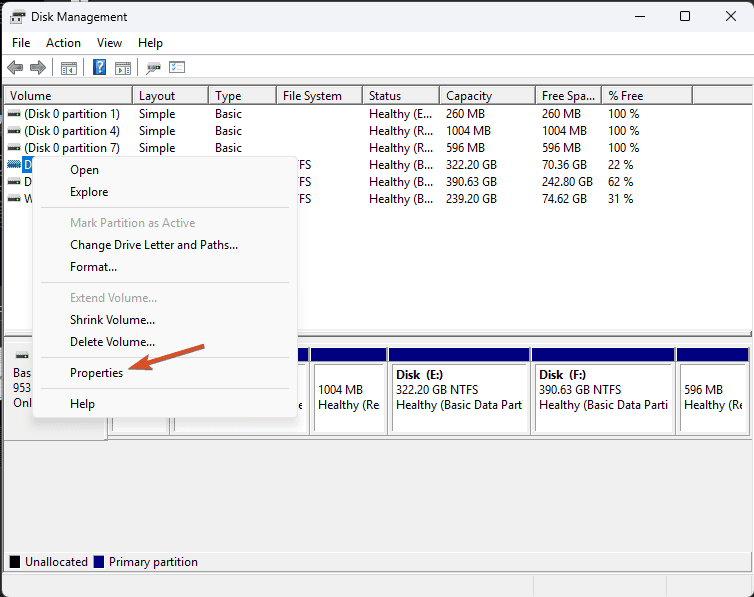
-
В окне Свойства проверьте Файловая система, чтобы убедиться, что это NTFS.
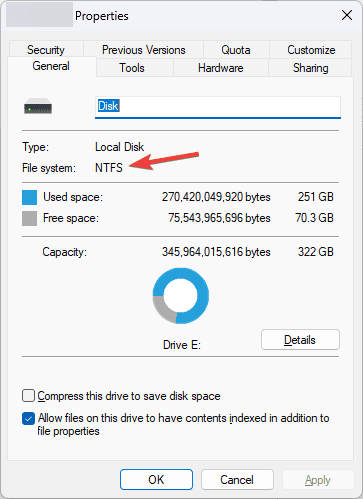
4. Отформатируйте диск
ПРИМЕЧАНИЕ Сначала сделайте резервную копию всех важных данных с затронутого диска, так как форматирование удалит все данные на диске.
-
Нажмите Windows + R, чтобы открыть окно Выполнить.
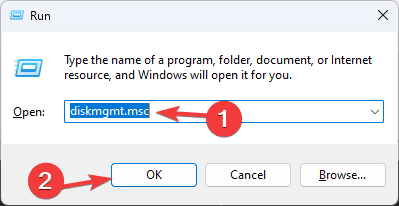
- Введите diskmgmt.msc и нажмите ОК, чтобы открыть окно Управление дисками.
-
Щелкните правой кнопкой мыши на томе затронутого диска и выберите Форматировать из контекстного меню.
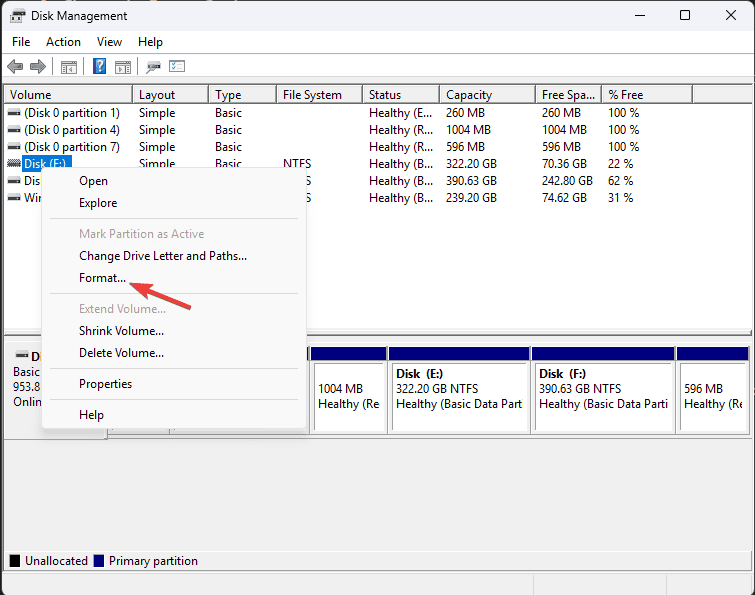
- В диалоговом окне Форматирования выберите следующие параметры:
- Метка тома: Диск
- Файловая система: NTFS (Windows)
- Размер единицы выделения: По умолчанию
-
Выберите Произвести быстрое форматирование, затем нажмите ОК.
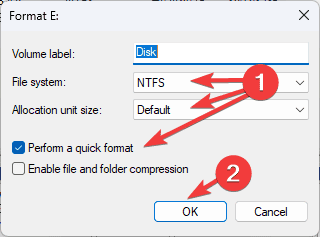
- Вы получите предупреждающее сообщение о том, что все ваши данные будут удалены; нажмите ОК, чтобы подтвердить.
Процесс может занять несколько минут, и после завершения диск будет отформатирован правильно, и вы сможете восстановить свои данные.
В заключение, чтобы исправить ERROR_CORRUPT_LOG_CORRUPTED, вы можете запустить утилиту CHKDSK, воспользоваться инструментом проверки системных файлов, проверить файловую систему с помощью управления дисками или отформатировать диск.
Недавно мы также рассмотрели некоторые другие ошибки BSoD, такие как ERROR_ACCESS_DISABLED_NO_SAFER_UI_BY_POLICY и ERROR_CORRUPT_LOG_OVERFULL.
Мы также рассмотрели ERROR_CORRUPT_LOG_CLEARED в нашем последнем руководстве и ERROR_CORRUPT_LOG_DELETED_FULL, поэтому вы можете захотеть ознакомиться с этим. Если у вас есть какие-либо вопросы или предложения по поводу ошибки BSoD; не стесняйтесь упомянуть их в разделе комментариев ниже.













